Cum se schimbă semnătura pe baza câmpului de adresă din Outlook?
În Outlook, puteți specifica semnături diferite pentru conturi diferite. Când s-a modificat câmpul Adresă, semnătura va fi modificată automat. Vă rugăm să răsfoiți tutorialul de mai jos pentru mai multe informații despre schimbarea semnăturii pe baza câmpului de adresă din Outlook.
Schimbați semnătura pe baza câmpului de adresă din Outlook
- Automatizați e-mailurile cu Auto CC / BCC, Auto înainte prin reguli; trimite Răspuns automat (În afara biroului) fără a necesita un server de schimb...
- Primiți mementouri ca Avertisment BCC când răspundeți la toate în timp ce vă aflați în lista BCC și Amintiți-vă când lipsesc atașamentele pentru atașamente uitate...
- Îmbunătățiți eficiența e-mailului cu Răspunde (toate) cu atașamente, Adăugați automat salutul sau data și ora în semnătură sau subiect, Răspunde la mai multe e-mailuri...
- Simplificați e-mailurile cu Rechemare e-mailuri, Instrumente de atașare (Comprimați toate, Salvați automat toate...), Eliminați duplicatele, și Raport rapid...
 Schimbați semnătura pe baza câmpului de adresă din Outlook
Schimbați semnătura pe baza câmpului de adresă din Outlook
Vă rugăm să procedați după cum urmează pentru a schimba semnătura pe baza câmpului De la Outlook.
1. Creați un nou mesaj de e-mail. În Mesaj fereastră, faceți clic pe Semnătură > Semnături în Mesaj tab.
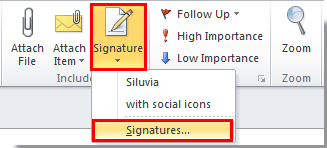
2. În Semnătură și staționar caseta de dialog, accesați Alegeți semnătura implicită secțiunea sub Semnatura email tab. În Alegeți semnătura implicită secțiune, trebuie să:
1). Selectați un cont de e-mail în Cont de email lista verticală;
2). Specificați o semnătură în Mesaje noi lista verticală;
3). Specificați o semnătură în Răspunsuri / înainte lista verticală;
4). Apasă pe OK butonul.
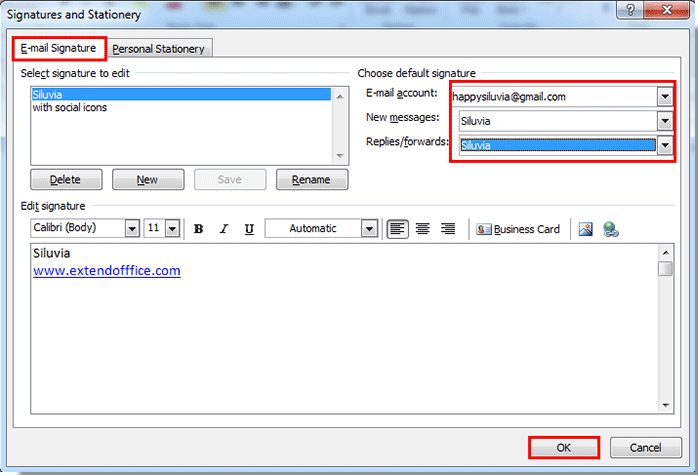
3. Pentru setarea unei semnături diferite la un alt cont de e-mail, vă rugăm să repetați pasul 2 de mai sus pentru a specifica semnătura în anumite conturi de e-mail.
După setare, puteți vedea că semnăturile sunt modificate automat când s-a schimbat câmpul De la.
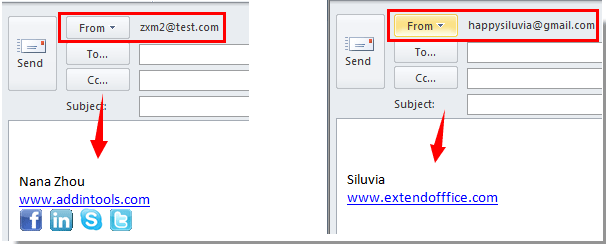
Cele mai bune instrumente de productivitate de birou
Kutools pentru Outlook - Peste 100 de funcții puternice pentru a vă supraalimenta Outlook
🤖 AI Mail Assistant: E-mailuri profesionale instantanee cu magie AI--un singur clic pentru răspunsuri geniale, ton perfect, stăpânire în mai multe limbi. Transformați e-mailurile fără efort! ...
📧 Automatizare e-mail: În afara biroului (disponibil pentru POP și IMAP) / Programați trimiterea de e-mailuri / CC/BCC automat după reguli la trimiterea e-mailului / Redirecționare automată (Reguli avansate) / Adăugare automată felicitare / Împărțiți automat e-mailurile cu mai mulți destinatari în mesaje individuale ...
📨 Managementul e-mail: Amintește-ți cu ușurință e-mailurile / Blocați e-mailurile înșelătorii de către subiecți și alții / Ștergeți e-mailurile duplicate / Cautare Avansata / Consolidați foldere ...
📁 Atașamente Pro: Salvați în serie / Detașare lot / Compresă în loturi / Salvare automata / Detașare automată / Comprimare automată ...
🌟 Magia interfeței: 😊Mai multe emoji drăguțe și cool / Îmbunătățiți-vă productivitatea Outlook cu vizualizările cu file / Minimizați Outlook în loc să închideți ...
???? Minuni cu un singur clic: Răspundeți tuturor cu atașamentele primite / E-mailuri anti-phishing / 🕘Afișați fusul orar al expeditorului ...
👩🏼🤝👩🏻 Contacte și calendar: Adăugați în lot contacte din e-mailurile selectate / Împărțiți un grup de contact în grupuri individuale / Eliminați mementouri de ziua de naștere ...
Peste 100 Caracteristici Așteaptă explorarea ta! Click aici pentru a descoperi mai multe.

